电脑重装系统后提示无法验证数字签名解决教程
现如今为电脑重装系统已经是非常普遍的事情,在重装软件出现之后,一键重装系统不再困难。但有用户在重装系统时出现了错误,提示“无法验证此文件的数字签名”,导致无法正常安装系统。遇到这种情况我们应该如何解决呢?下面就让小编为大家带来电脑重装系统后提示无法验证数字签名解决教程。
问题现象:
文件:Windowssystem32winload.efi
状态:0xc0000428
信息:无法验证此文件的数字签名。
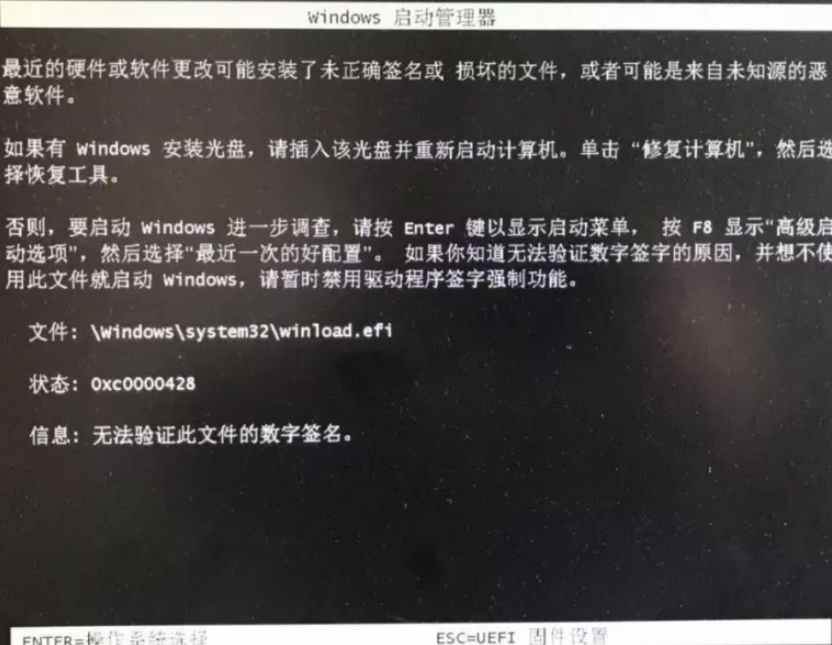
原因分析:
预装(品牌机自带的系统)出厂带的系统(预装系统),有一项Sccure Boot Control(安全启动设置)是开启状态,对应把此项关闭即可解决。
方法一:
1.电脑的预装系统重装时,出现上图界面,通过快捷键(根据不同的品牌,按键有所不同,一般为F2,Del等)进入Bios的Security项,如图:
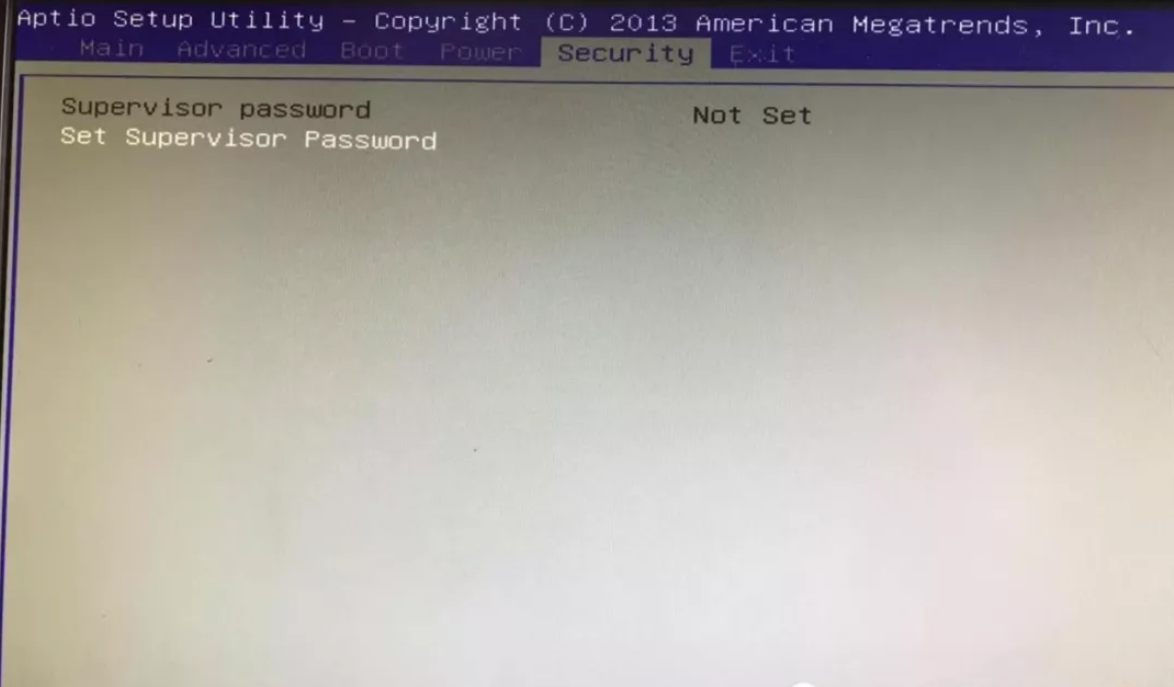
2.在此项下,并没有Secure Boot Control项,而是在Boot项下:
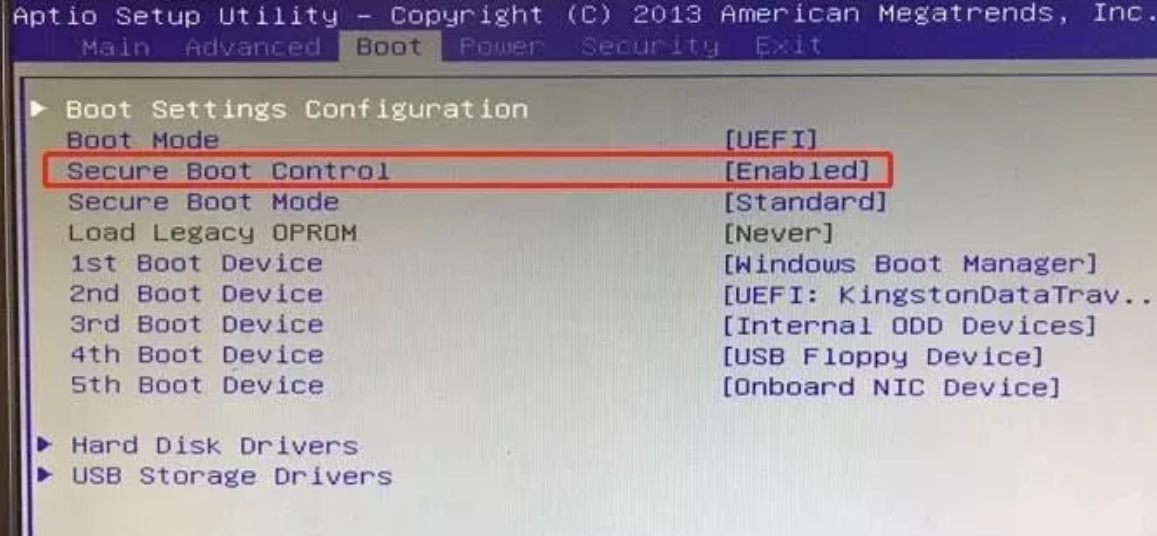
在Secure boot control项上回车。修改为Disabled。
3.再按F10,保存,之后重启就看到系统已经在安装了。
方法二:
1.重启电脑,并使用快捷键进入BIOS设置,在Security->Secure Boot Control->设置为Disabled即可。
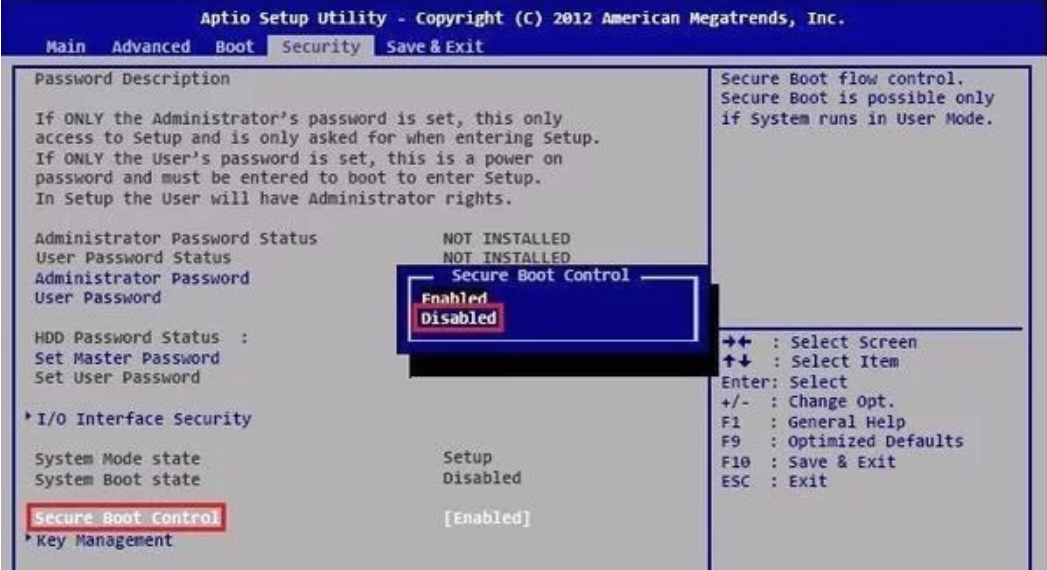
2.下图为默认状态:Enabled为开启。
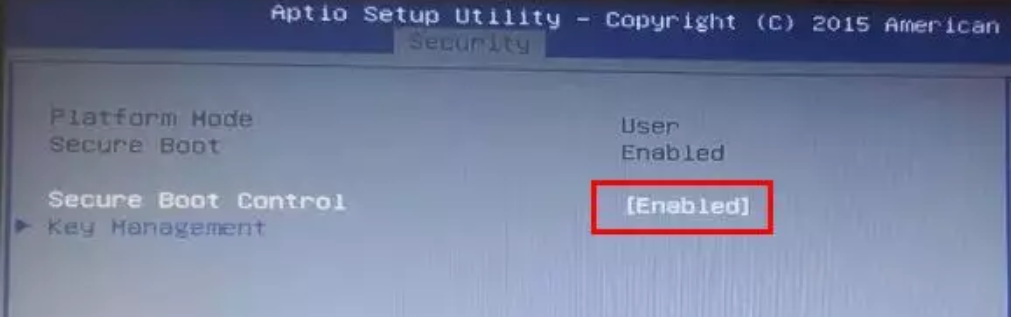
3.回车,并选择Disabled,再按F10,保存,重启。即可解决上面错误。
方法三:
开机后按F8 就可以进入到高级启动界面,第一次尝试选择禁用驱动程序签名强制,如果进不去就选择安全模式试试,进入之后先卸载驱动软件,如驱动人生。
进入后将系统盘下windows/system32/divers/LDrvpro64.sys文件删除重启电脑完事.
这个是驱动软件的系统文件 想要完全删除需要在计算机管理-服务中把Local Driver Service服务禁用

以上就是小编为大家带来的电脑重装系统后提示无法验证数字签名解决教程。在电脑重装系统时无法验证数字签名,可以通过设置bios进行修复,之后重启就可重新安装系统。
Win10教程查看更多

2021-10-08查看详情

2021-10-05查看详情

2021-10-05查看详情

2021-09-24查看详情

重装系统教程查看更多

win10电脑系统应该如何进行快速安装?我们怎么快速重装系统win10?大家都知道重装系统的方法有很多种,但是要说最简单的一种,无疑是一键重装了。就算你是电脑新手,完全可以靠自己重装,毫无压力。下面,小编将带大家来看看win10电脑系统应该如何进行快速安装吧。
联想拯救者Y9000X 2TB搭载Intel Core i7-9750H(2.6GHz/L3 12M)处理器,配置32GB DDR4和2TB SSD,笔记本无光驱。一般我们可以用光盘重装系统,那么对于没有光驱的笔记本该如何进行重装系统呢?下面为大家介绍联想拯救者Y9000X 2TB如何一键重装win8系统。
神舟战神K670C-G4A1是一款15.6英寸的高清大屏笔记本,这款笔记本标配了Intel Pentium G5420处理器,还有512GB SSD以及NVIDIA GeForce MX250独立显卡,电脑运行速度非常快,非常适合用来影音与娱乐。那这款神舟战神K670C-G4A1笔记本如何重装win8系统大家有了解过吗,今天小编跟大家分享神舟战神K670C-G4A1如何一键重装win8系统。
雷神911(Intel第八代)如何一键重装win8系统?小熊一键重装系统软件特别适合小白用户,帮助没有电脑基础的用户成功重装系统。那么现在小编就跟大家分享一篇使用小熊一键重装系统软件装系统的教程,以雷神911(Intel第八代)笔记本如何一键重装win8系统为例。
